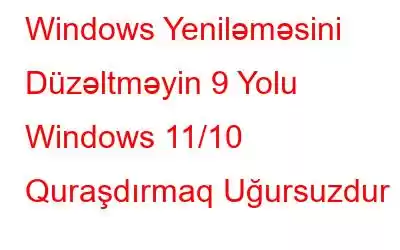Windows əməliyyat sistemi səhvlər və xətalar üçün yeni deyil. Bu yaxınlarda bir çox istifadəçi Windows 11 2H22 yeniləməsini quraşdırmağa çalışdı, lakin nəticəsi olmadı. Buna bənzər hallar hətta Windows 10-un əvvəlki versiyalarında, eləcə də Windows Yeniləməsinin quraşdırıla bilmədiyi yerlərdə də ortaya çıxdı.
Beləliklə, əgər bu sizin də başınıza gəlibsə, bu gün şanslısınız, çünki burada Windows yeniləməsi Windows 11/10 kompüterinizdə quraşdırıla bilmədikdə edə biləcəyiniz bütün mümkün işləri müzakirə edəcəyik. .
“Windows yeniləməsi uğursuz oldu” xətasını düzəltmək üçün aşağıdakı üsulların hər birindən sonra yeniləməni yenidən quraşdırmağa cəhd etməyiniz tövsiyə olunur. Beləliklə, aşağıdakı düzəlişlərdən hansının işlədiyini biləcəksiniz.
Niyə Windows 11/10 Yeniləməsi Uğursuzluqla Başlayır?
- Windows Yeniləməsini əldə etməyə yenidən cəhd edin – Bəzən Windows yeniləməsini quraşdırmağa cəhd etdiyiniz zaman, ilk bir neçə dəfə uğursuz olur, bundan sonra onu yenidən quraşdıra bilərsiniz.
- Yaddaş yerini yoxlayın – Windows yeniləməsini quraşdıra bilməməyinizin səbəbi yaddaş sahəsinin olmaması ola bilər.
- Antivirus müdaxilə edə bilər – Bir müddət əvvəl Microsoft AVG kimi Antivirus işlədən istifadəçilər üçün Windows 10 yeniləmələrini blokladı. Əgər belədirsə, alternativi sınaya bilərsiniz.
- Yeniləmə faylları xarabdır – Əgər yeniləmə hələ bütün istifadəçilərə yayılmayıbsa və ya hələ də sınaq mərhələsindədirsə, stabil işləmək üçün bir müddət gözləmək istəyə bilərsiniz. versiya.
- Bəzi proqramlar müdaxilə edir – Təqsirkar olub-olmadığını öyrənmək üçün bu yaxınlarda quraşdırılmış proqramı silməyə çalışın. Bunun üçün kompüterinizi “Təmiz Yükləmə Vəziyyəti”ndə yükləyin.
Yuxarıdakı bütün səbəblər və bir neçə başqa səbəblə bağlı düzəlişləri növbəti yazıda müzakirə edəcəyik.
Windows Yeniləmə hər dəfə quraşdırılmır? Bu Düzəlişləri sınayın
1. Yenidən cəhd edin
Əgər Windows yeniləməsi ilk dəfə quraşdırıla bilmirsə, iki və ya üç dəfə cəhd edin. Bəzən, siz onu ilk dəfə düzgün əldə edə bilməyəcəksiniz, lakin sonrakı cəhdlər yeniləmənin uğurla alınması ilə nəticələnə bilər.
2. İnternetinizi Yoxlayın
İnternetin qəbulu pis olarsa və ya internetiniz kəsilərsə, Windows yeniləməniz uğursuzluğa davam edəcək. Hər iki halda, bu yazıda qeyd olunan düzəlişləri sınaya bilərsiniz. İnternetiniz bərpa olunduqdan sonra Windows yeniləməsini yenidən quraşdırmağa cəhd edin.
3. SFC Skanını işə salın
SFC skanını işlətməklə siz bundan xilas ola bilərsiniz yeniləmələri quraşdırmağınızı çətinləşdirən pozulmuş sistem faylları. SFC skanını işə salmaq üçün –
1. Windows axtarış çubuğuna CMD yazın və sağ tərəfdən "İdarəçi olaraq işə salın" düyməsini basın.
2. Komanda sorğusu açıldıqda, sfc / scannow yazın və Enter düyməsini basın.
Skan başa çatdıqdan sonra yeniləməni quraşdıra biləcəyinizi yoxlayın.
4. Müvəqqəti Faylları və Brauzer Keşini Silin
Müvəqqəti faylların və ya brauzer önbelleğinin yığılması bəzən yeniləmələrin alınmasında maneələr yarada bilər. Müvəqqəti faylları silmək üçün –
1. Run dialoq qutusunu açmaq üçün Windows + R düymələrini basın.
2. %Temp% yazın və Enter düyməsini basın.
3. shift + sil əməliyyatından istifadə edərək bütün faylları seçin və silin. Keşi və kukiləri necə təmizləyə bilərsiniz.
5. Windows Yeniləmə Problemlərinin Aparatını işə salın
Niyə Microsoft-a mövcud problemin həllini tapmağa cəhd etməyə icazə vermirsiniz? Problemi həll etmək üçün daxili Windows Yeniləmə Problemlərinin Gidericisindən istifadə edə bilərsiniz. Bunun üçün burada addımlar verilmişdir –
Windows 111. Windows + I düymələrinə basaraq Parametrləri açın.
2. Sağ tərəfdən, Problemləri həll et üzərinə klikləyin.
3. Digər problem həlledicilərinə klikləyin.
4. Windows Update-in yanında Run düyməsini basın.
Windows 10-da1. Parametrləri açın.
2. Yeniləmə və Təhlükəsizlik üzərinə klikləyin.
3. Problemləri həll et üzərinə klikləyin.
4. Quraşdırın və işə salın altında Windows Yeniləmə seçin.
5. Problem həlledicisini işə salın üzərinə klikləyin.
6. Antivirusunuzu deaktiv edin və sonra yeniləyin
Məlumatınıza və kompüterinizə hücum edə biləcək hər hansı və hər bir zərərli təhlükə ilə mübarizə aparmağa hazır bir Antivirusun olmasını tövsiyə etsək də, bu halda siz Antivirusunuzu bir dəfə söndürüb sonra cəhd edə bilərsiniz. Windows yeniləməsini əldə edin.
7. Kifayət qədər yaddaş yeriniz varmı?
Windows yeniləməsinin kompüterinizdə davamlı uğursuz olmasının səbəblərindən biri sabit diskinizdə kifayət qədər yaddaş yerinin olmaması ola bilər. Windows yeniləmə üçün yer ayırsa da, yaddaş yeriniz tükənmək ehtimalı var. Burada yaddaş yerini boşaltmağın bir çox yolu var. Məsələn –
- Bəzi faylları xarici sabit diskə köçürə bilərsiniz.
- Dublikat faylları silin.
- Kompüterinizdə lazımsız yerə yer tutan arzuolunmaz faylları silin.
- Heç ehtiyacınız olmayan proqramları silin.
8. Windows-u Təmiz Yükləmə Vəziyyətində yeniləyin
Arxa fonda işləyən bəzi proqramlar Windows yeniləmələrinə müdaxilə edə bilər. Bu cür vəziyyətləri həll etmək üçün Windows təmiz yükləmə vəziyyəti ilə gəlir, ondan istifadə edərək bu cür problemləri müəyyən edə və həll edə bilərsiniz. Boot Windows-u necə təmizləmək olar. Eyni yazıda başqa hansı hallarda Clean Boot-un faydalı ola biləcəyini də müzakirə etdik.
9. Windows Xidmətinin Aktiv Olduğunu Yoxlayın?
Windows 10 və ya 11 olmasından asılı olmayaraq, Windows yeniləməsi uğursuzluqla davam edərsə, Windows yeniləmə xidməti düzgün qurulmamışdır. Onun düzgün işləməsini təmin etmək üçün bu addımlar –
1. Windows + R düymələrinə basaraq Run dialoq qutusunu açın.
2. services.msc yazın və Enter düyməsini basın.
3. Xidmətlər pəncərəsi açıldıqda, Windows Update-i tapın və üzərinə iki dəfə klikləyin.
4. Windows Yeniləmə Xüsusiyyətləri pəncərəsində, Başlanğıc növünü Avtomatik olaraq dəyişdirin (artıq deyilsə).
5. Tətbiq et və sonra OK düyməsini basın.
6. Yenə Xidmətlər pəncərəsinə qayıdın, Fon Ağıllı Transfer Xidmətini tapın və yuxarıdakı kimi edin.
7. Kompüterinizi yenidən başladın və Windows güncəlləməsini almağa cəhd edin.
Qarşılaşma
Ümid edirik ki, yuxarıda qeyd olunan üsullar Windows yeniləmələrini dəfələrlə quraşdıra bilməyən istifadəçilərə kömək edəcək. Və əgər problemi həll edə bilmisinizsə, yuxarıdakı düzəlişlərdən hansının sizə kömək etdiyini şərhlər bölməsində bizə bildirin. Daha çox belə məsləhətlər və tövsiyələr üçün WeTheGeek-i oxumağa davam edin. Siz bizi Instagram, Pinterest, Twitter, Flipboard, Facebook və YouTube-da da tapa bilərsiniz.
oxumaq: 0